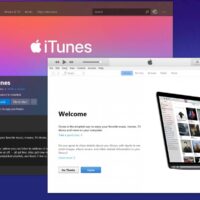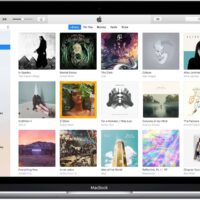iTunes yüklerken hata alanlar için çözüm yolu
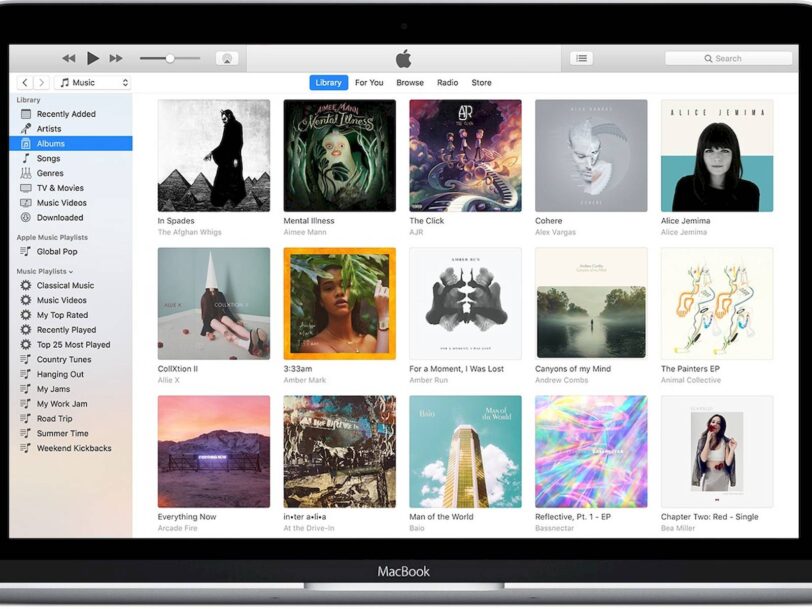
Apple’ın müzik dinleme ve film izleme yazılımı iTunes kısa bir süre önce yeni versiyonuna güncellendi. iTunes yüklerken hata alıyorsanız, bunu nasıl düzelteceğiniz konusunda doğru çözüm için okumaya devam edin.
iTunes, Windows’unuza indirilmez veya kurulmazsa, aşağıdaki hata mesajlarından birini alabilirsiniz:
iTunes yüklenmiyor veya güncellenmiyor: iTunes Yükleme Hatası
iTunes yüklerken Windows installer hatası alıyor olabilirsiniz. Son güncellemenin ardından bir çok Windows 10 kullanıcısı güncelleme esnasında alttaki hatayı aldı.
There is a problem with this Windows Installer package. A program required for this install to complete could not be run. Contact your support personnel or package vendor.
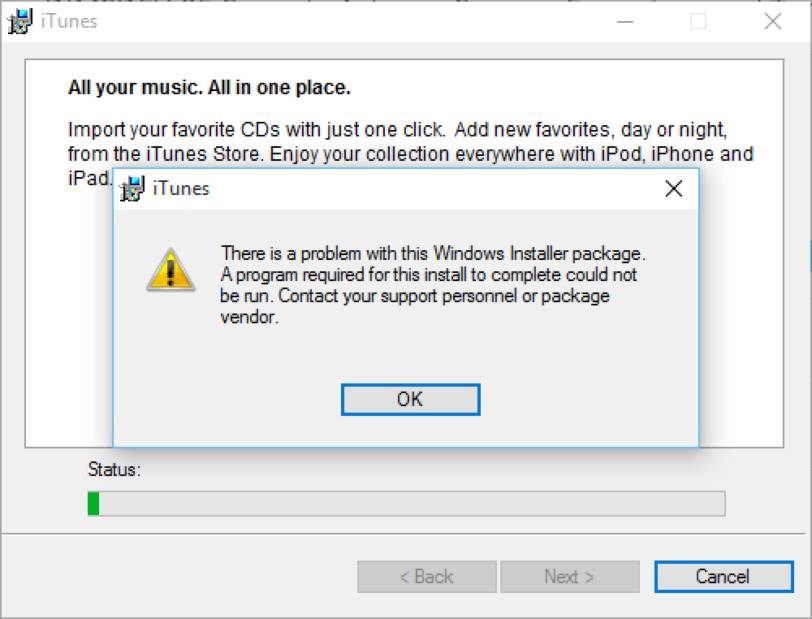
Hatanın çözümü için yapmanız gereken işlem aslında çok basit. Bu iTunes yükleme hatası, Windows 10’da aynı iTunes 12.10/12.9/12.8/12.7/12.5/12.3 yükleme hatasıyla karşılaşan bazı kullanıcılar için garip değildir. Hataların en yaygın nedeni, bilgisayardaki Apple Yazılım Güncellemesinin eski veya uyumsuz sürümüdür. İşte dikkate alabileceğiniz bazı olası sorun giderme yöntemleri.
1. Çözüm: Önce iTunes Yazılımını Onarın
Sorun Apple Yazılım Güncelleyici’den kaynaklanıyor. Çözüm için “Programlar ve Özellikler” kısmına girip bu yazılıma sağ tıklayıp “onarma” yapmalısınız.
- Ayarlar uygulamasının Uygulamalar kısmından veya Arama kısmına yazarak Programlar ve Özellikler yazılımını açın.
- Apple Yazılım Güncellemesi’ne sağ tıklayın, içerik menüsünden Onar’ı seçin.
- Onarım sürecini tamamlamak için talimatları izleyin.
- Windows Yazılım Güncellemesini yeniden başlatın, artık iTunes’ı hatasız olarak yükleyebilirsiniz.
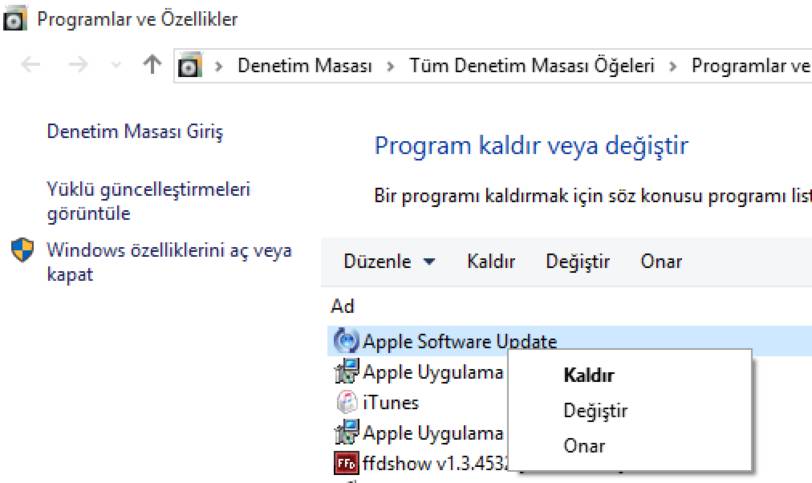
Ardından indirdiğiniz iTunes’ın son versiyonunu yükleyip keyifle kullanabilirsiniz. Bu sorun iTunes’un çoğu sürümünde görülmüştü.
2. Çözüm: Tüm Apple Yazılımlarını Kaldırın ve Yeniden Yükleyin
Bu işe yaramazsa, iTunes’u ve ilgili sürücüleri tamamen kaldırmanız ve ardından bilgisayarınıza yeniden yüklemeniz gerekebilir.
- Bilgisayarınıza Microsoft Program Yükleme ve Kaldırma Yardımcı Programını indirin ve yükleyin.
- Bu aracı PC’nize yükledikten sonra, iTunes’u ve yeniden yüklemek istediğiniz tüm ilgili Apple yazılımlarını seçin ve İleri’ye tıklayın.
- Kararınızı onaylamak için “Evet, yüklemeyi deneyin” öğesini seçin.
- Kaldırma işlemi bittiğinde, iTunes’u Windows’a yeniden yükleyin.
iTunes Error 7 (Windows Hatası 193)
iTunes’ı her yüklemeye çalıştığınızda iTunes Hatası 7 (Windows Error 193) hatası alıyorsanız ve hata bilgi penceresinde ‘iTunes helper was not installed’ yazıyorsa geçerlidir. Yükleme işlemi sırasında Apple Mobile Device Service’in başlatılamadığını belirten bir mesajdır.
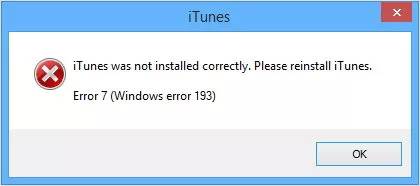
Bu, iTunes kurulumu sırasında oluşan başka bir hata mesajıdır. Bu hatayı çözmek için adımları takip edebilirsiniz.
Aşağıdaki adımlar yalnızca Windows 193 hatası içerdiğinde uygulanabilir. C:\Windows\System32‘ye gidin Aşağıdaki dosyaları bulun ve Geri Dönüşüm Kutusu’na kaldırın.
- msvcp100.dll
- msvcp120.dll
- msvcp140.dl
- msvcr100.dll
- msvcr120.dll
- vcruntime140.dll
Geri dönüşüm kutusuna sürüklediğiniz dosya adlarının tam olarak yukarıdakilerle eşleştiğinden emin olun. Bir dosyayı bulamazsanız, atlayın ve sonraki dosyaya gidin. Bu klasörden diğer dosyalar kaldırılmamalıdır.
Bu dosyaları Geri Dönüşüm Kutusu’na sürükledikten sonra Programlar ve Özellikler’i açarak Apple Uygulama Desteği’nin her iki yüklü sürümünde (64 ve 32 bit) bir onarım gerçekleştirin. iTunes, Apple Uygulama Desteği’nin hem 64 hem de 32 bit sürümlerini gerektirir. Ardından iTunes’u başlatın. iTunes başlamazsa ve 7 hatasını (Windows hatası 193) tekrar görürseniz, iTunes’u yeniden yüklemeniz gerekir.
iTunes, “Apple Uygulama Desteği Bulunamadı” Hatasıyla Yüklenmiyor
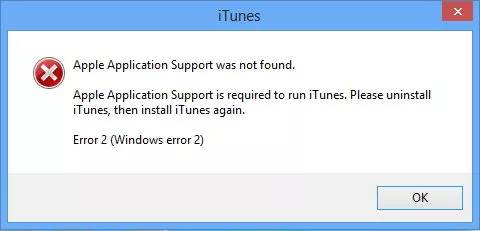
iTunes, “Apple Application Support Was not Found (Windows error 2)” hatasıyla Windows 10/8.1/8/7’ye yüklenmezse, aşağıdaki önerileri izleyerek bu sorunu düzeltebilirsiniz.
- Bilgisayarınızı Yönetici olarak kullanıp kullanmadığınızı kontrol edin.
- Windows sistemini en yeni sürüme güncelleyin.
- iTunesSetup veya iTunes6464Setup klasöründe yükleyiciyi bulun. Yüklemeye sağ tıklayın ve Yönetici olarak çalıştırmayı seçin. Yazılımı onarmanız istenecektir.
- Önceki kurulumdan kalan tüm bileşenleri silin.
- iTunes ve Apple sunucusu arasında çakışmaya neden olabilecek üçüncü taraf güvenlik yazılımını devre dışı bırakın.